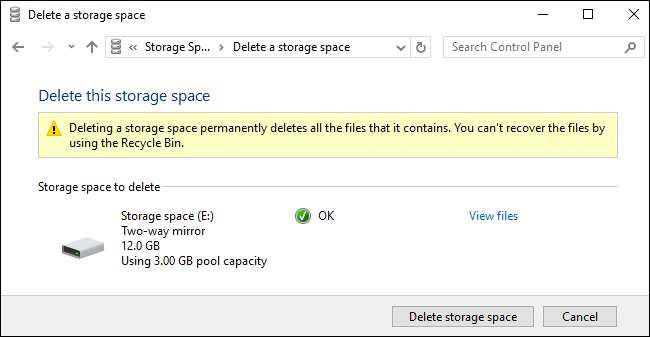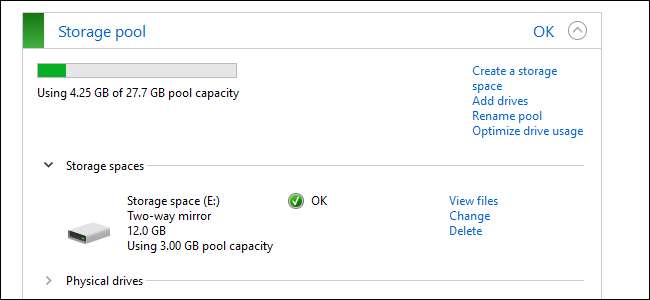
Fitur Storage Spaces yang ada di Windows memungkinkan Anda menggabungkan beberapa hard drive ke dalam satu drive virtual. Itu dapat mencerminkan data di beberapa drive untuk redundansi, atau menggabungkan beberapa drive fisik ke dalam satu kumpulan penyimpanan. Storage Spaces mirip dengan SERANGAN atau LVM di Linux .
Fitur ini ditambahkan di Windows 8, dan disempurnakan di Windows 10. Fitur ini tersedia di semua edisi Windows 8 dan 10, termasuk edisi Home.
Apa Itu Ruang Penyimpanan?
Untuk membuat Ruang Penyimpanan, Anda memerlukan setidaknya dua drive fisik di PC Anda. Ini bisa berupa drive internal atau drive eksternal yang terhubung melalui USB.
Storage Spaces memungkinkan Anda membuat "kumpulan penyimpanan" dari dua atau lebih drive fisik, mengelompokkannya menjadi satu. Setelah Anda membuat kumpulan penyimpanan yang terdiri dari dua atau lebih drive fisik, Anda dapat membuat tiga jenis "ruang" menggunakan kumpulan tersebut:
- SEBUAH ruang sederhana dirancang untuk memberi Anda penyimpanan sebesar mungkin, tetapi tidak memberikan perlindungan apa pun terhadap kegagalan drive. Windows hanya akan menyimpan satu salinan data Anda di semua drive. Jika salah satu drive ini gagal, data Anda akan hilang dan rusak. Ini sangat ideal untuk data sementara.
- SEBUAH ruang cermin dirancang untuk melindungi Anda dari kegagalan drive dengan menyimpan banyak salinan file Anda. Satu drive — atau lebih dari satu drive, bergantung pada cara Anda mengonfigurasinya — dapat gagal dan Anda tidak akan kehilangan data apa pun. Ini sangat ideal untuk melindungi data penting dari kegagalan perangkat keras.
- SEBUAH ruang paritas dirancang sebagai kompromi. Windows akan menyimpan satu salinan data Anda bersama informasi paritas . Anda akan memiliki lebih banyak ruang dan Anda akan terlindungi jika satu drive gagal. Bagaimanapun, ruang paritas adalah lebih lambat dari ruang sederhana dan cermin . Solusi ini ideal untuk pengarsipan data, dan bukan data yang sering Anda gunakan.
Jika Anda memilih untuk memformat cermin atau ruang paritas dengan Sistem File Tangguh Windows (ReFS), Windows akan secara otomatis memantau dan memelihara integritas file untuk mencegah kerusakan file.
Cara Membuat Ruang Penyimpanan
Anda dapat membuat Ruang Penyimpanan dari Panel Kontrol. Pertama, hubungkan drive yang ingin Anda kelompokkan bersama ke komputer Anda. Kemudian, buka Panel Kontrol> Sistem dan Keamanan> Ruang Penyimpanan. Anda juga dapat mencari "Ruang Penyimpanan" di menu Mulai Anda.
Klik tautan "Buat kolam dan ruang penyimpanan baru" untuk memulai.
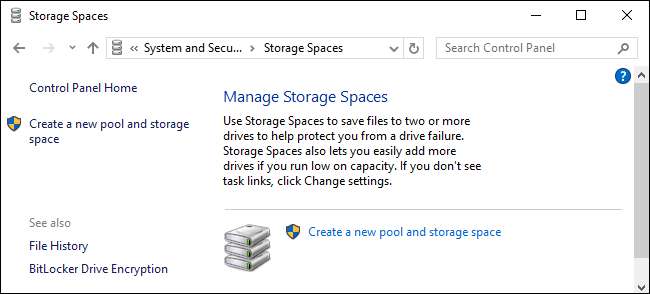
Pilih drive yang ingin Anda tambahkan ke kumpulan dan klik "Buat Kumpulan" untuk membuat kumpulan penyimpanan dari drive tersebut.
Peringatan : Semua data di drive yang Anda pilih akan dihapus, jadi membuat cadangan data penting apa pun sebelum melanjutkan!
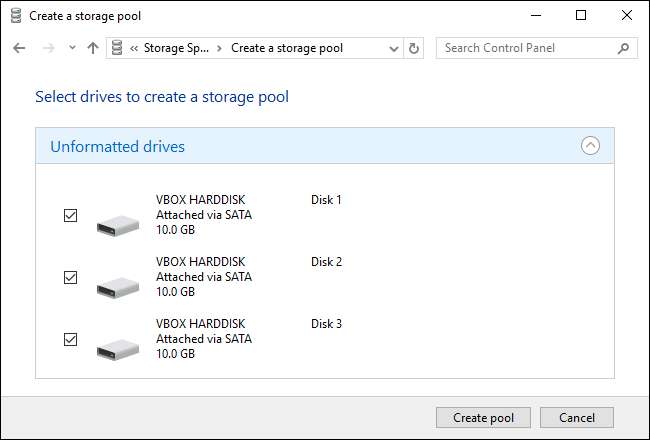
Setelah membuat kolam, Anda akan diminta untuk mengonfigurasi ruang penyimpanan baru Anda. Ketik nama untuk ruang penyimpanan dan pilih huruf drive. Ruang penyimpanan akan muncul dengan nama dan huruf drive ini di Windows.
Anda dapat memilih Windows standar Sistem file NTFS atau ReFS, sistem file tangguh yang baru. Jika Anda akan menggunakan pencerminan atau paritas untuk melindungi dari kehilangan data, sebaiknya pilih ReFS untuk fitur perlindungan integritas filenya.
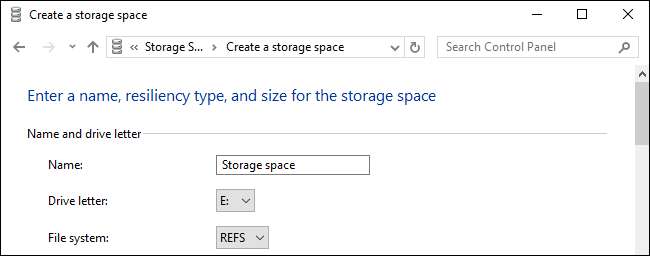
Anda harus memilih jenis ketahanan. Pilih "Sederhana (tanpa ketahanan)" untuk kumpulan penyimpanan besar yang tidak memberikan perlindungan dari kegagalan drive. Pilih "Cermin dua arah" untuk menyimpan dua salinan data Anda di seluruh drive atau pilih "Cermin tiga arah" untuk menyimpan tiga salinan data Anda di seluruh drive. Pilih "Paritas" untuk dilindungi dari kegagalan drive tunggal dan memiliki lebih banyak ruang, tetapi ingat bahwa ruang paritas terasa lebih lambat daripada opsi lain di sini.
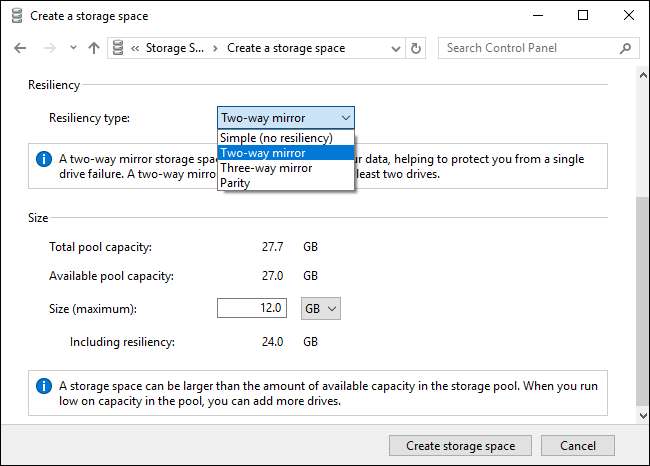
Anda juga perlu memilih ukuran ruang penyimpanan Anda di sini. Antarmuka akan menunjukkan kepada Anda jumlah penyimpanan maksimum yang Anda miliki, yang akan bervariasi tergantung pada jenis ruang yang Anda buat.
Antarmuka ini memungkinkan Anda membuat kumpulan penyimpanan yang lebih besar dari jumlah ruang penyimpanan fisik yang Anda miliki. Saat penyimpanan fisik penuh, Anda dapat mencolokkan drive lain dan memanfaatkannya tanpa memerlukan konfigurasi tambahan.
Klik "Buat ruang penyimpanan" setelah Anda selesai mengonfigurasi ruang penyimpanan Anda.
Cara Menggunakan Ruang Penyimpanan
Ruang penyimpanan yang Anda buat akan muncul sebagai drive standar di bawah PC ini, dengan nama dan huruf drive yang Anda konfigurasikan. Tampaknya tidak berbeda dari drive fisik normal ke Windows dan program desktop yang Anda gunakan.
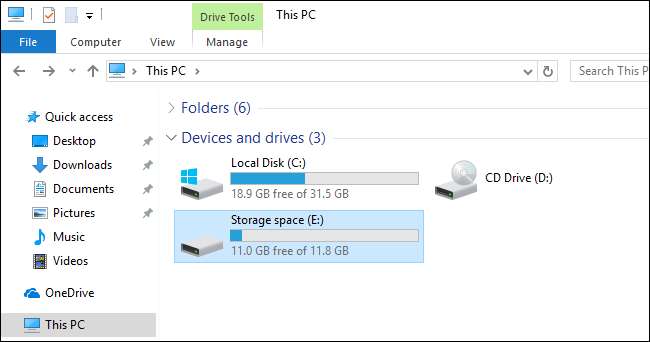
Anda dapat melakukan apa pun yang Anda lakukan dengan drive biasa dengan ruang penyimpanan. Misalnya, Anda bahkan bisa aktifkan enkripsi drive BitLocker untuk itu.

Bagaimana Mengelola Ruang Penyimpanan
Setelah membuat ruang penyimpanan, Anda dapat kembali ke panel Storage Spaces di Control Panel untuk mengelolanya.
Untuk membuat ruang penyimpanan baru, klik "Buat ruang penyimpanan". Anda dapat membuat ruang penyimpanan terpisah sebanyak yang Anda suka. Anda hanya dibatasi oleh banyaknya drive fisik yang Anda miliki.
Untuk mengganti nama kolam penyimpanan, klik "Ubah nama kolam" di bawah kolam penyimpanan itu. Untuk mengganti nama ruang penyimpanan, mengubah huruf drive-nya, atau menentukan ukuran yang berbeda, klik "Ubah" di sebelah kanan ruang.
Jika Anda awalnya membuat kumpulan penyimpanan dengan Windows 8, Anda akan melihat tautan "Kolam pemutakhiran" yang dapat Anda klik untuk memanfaatkan fitur-fitur baru di Windows 10. Kolam penyimpanan yang ditingkatkan hanya akan kompatibel dengan Windows 10, dan Windows 8 tidak akan bisa menggunakannya lagi. Setelah mengupgrade kumpulan, Anda akan dapat menghapus drive dari kumpulan dan mengoptimalkan penggunaan drive.
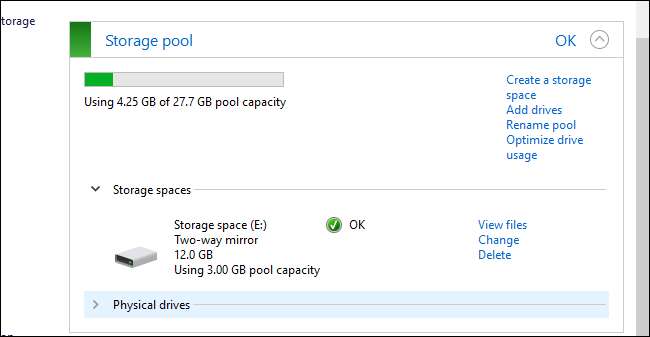
Untuk menambahkan drive ke ruang penyimpanan yang ada, klik "Tambahkan drive" dan pilih drive yang ingin Anda tambahkan. Pilih opsi "Optimalkan penggunaan drive untuk menyebarkan data yang ada ke semua drive" agar Windows mengatur ulang data dengan cerdas.
Jika Anda tidak memilih opsi ini saat menambahkan drive, Anda dapat mengklik "Optimalkan penggunaan drive" setelahnya. Opsi "Optimalkan penggunaan drive" baru di Windows 10. Anda juga harus menjalankan opsi "Optimalkan penggunaan drive" setelah memutakhirkan kumpulan yang awalnya dibuat pada Windows 8.
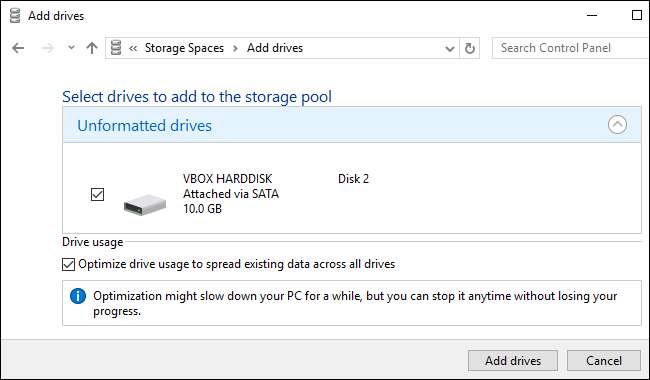
Untuk menghapus drive fisik dari kumpulan penyimpanan, perluas bagian "Drive fisik" di bawah kumpulan penyimpanan tersebut dan klik link "Siapkan untuk penghapusan" di samping drive yang ingin Anda hapus.
Windows akan memindahkan data dari drive fisik ke drive fisik lainnya di ruang penyimpanan. Drive kemudian akan terdaftar sebagai "Siap untuk dihapus" dan Anda dapat mengklik link "Hapus" untuk menghapus drive dari kolam.
Anda kemudian bisa gunakan alat Manajemen Disk untuk mempartisi dan memformat drive kosong.

Anda juga dapat memilih untuk menghapus ruang penyimpanan atau kumpulan penyimpanan dari sini dengan mengklik "Hapus" di sebelah kanan ruang penyimpanan.
Peringatan : Jika Anda menghapus ruang penyimpanan, Anda akan kehilangan semua data di ruang penyimpanan tersebut, jadi cadangkan data penting terlebih dahulu!
Setelah menghapus ruang penyimpanan, klik opsi "Hapus kumpulan" di sebelah kanan kumpulan penyimpanan untuk menghapus kumpulan drive.